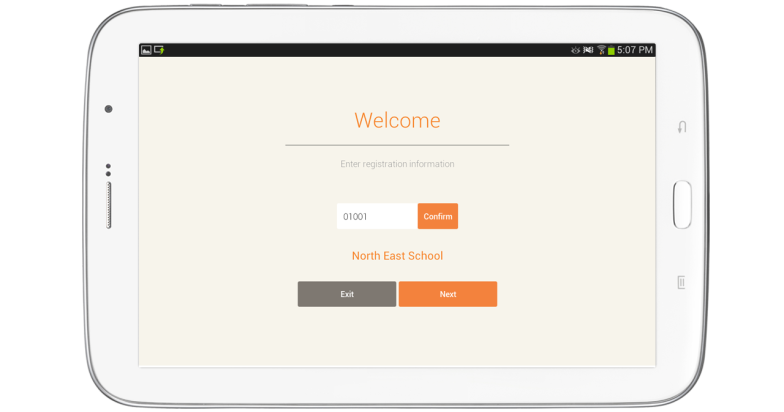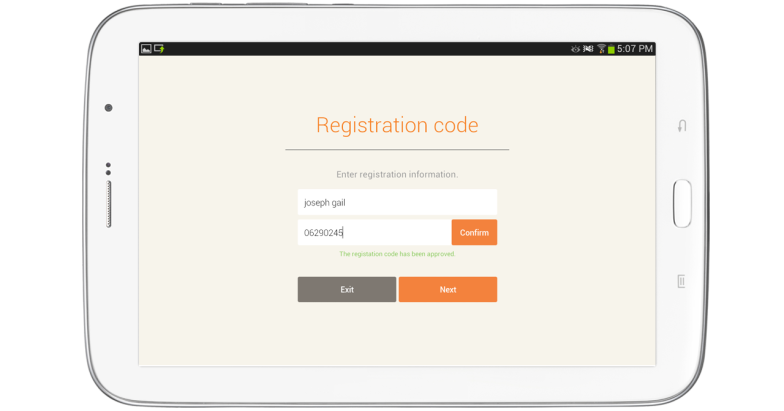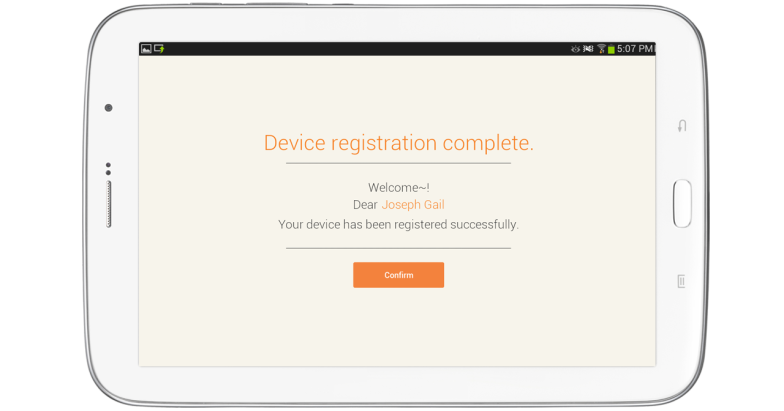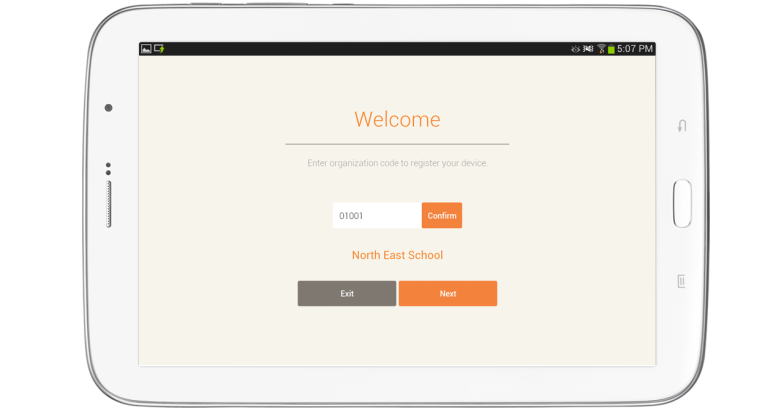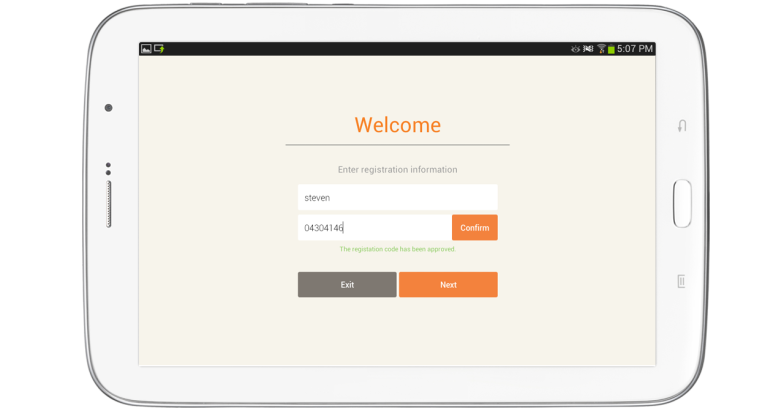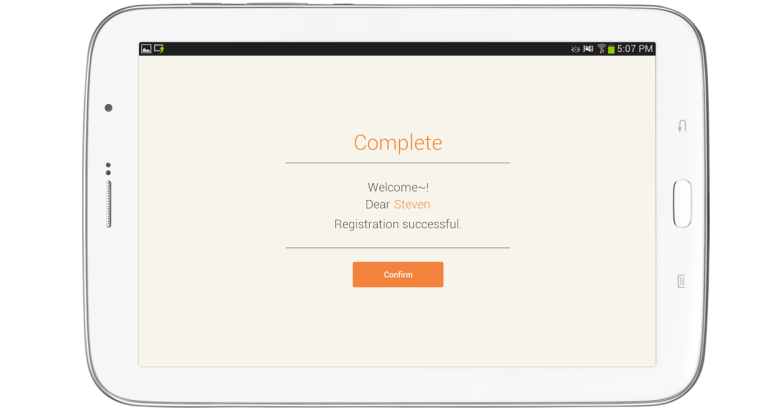Appをインストールしたら、受け取ったRegistration codeでデバイスを登録します。この登録を完了すると、教材をダウンロードできるようになります。
重要:Registration codeは、Loudclass Cloudで職員と学生管理担当職員が職員追加 と学生追加の際に発行されるので、担当職員にお問い合わせください。
先生のデバイス登録
1. 機関コードを入力後、Confirmボタンをタップして認証を得ます。認証が完了すると所属機関名が表示され、Nextボタンが有効化されます。
2. Nextボタンをタップして次の段階に進みます。
3. Cloudに登録された氏名と担当職員から受け取ったRegistration codeを入力後、Confirmボタンをタップして認証を取得します。認証が完了すると、Nextボタンが有効化されます。登録した職員に授業開設・管理権限がなかったり、Registration codeが不一致または使用済みの場合は、エラーメッセージが表示されます。
重要:先生は、デバイス登録前にまずCloudに登録する必要があります。
4. Nextボタンをタップしてデバイス登録を完了します。
5. Confirmボタンをタップすると、Launcher画面へ移動します。
学生のデバイス登録
1. 機関コードを入力後、Confirmボタンをクリックして認証を得ます。認証が完了すると所属機関名が表示され、Nextボタンが有効化されます。
2. Nextボタンをタップして次の段階に進みます。
3. Cloudに登録された氏名と担当職員から受け取ったRegistration codeを入力後、Confirm ボタンをタップして認証を取得します。
認証が完了すると、Nextボタンが有効化されます。Registration codeが不一致または使用済みの場合は、エラーメッセージが表示されます。
4. NextボタンをタップしてNicknameを設定します。
重要:学生の場合、同じ教育機関内で同姓同名の人が既に使用しているNicknameは使用できません。
ヘルプ:担当職員がデバイス登録をする場合は、「set nickname later」ボタンをタップすると完了メッセージが表示され、Appを終了します。後に学生がAppにアクセスしたらNicknameを設定します。
5. Nextボタンをタップしてデバイス登録を完了します。
6. ConfirmボタンをタップしてLauncher画面へ移動します。